표면이 충전되지 않음 연결? 당신은 확실히이 문제를 경험할 수있는 유일한 사람이 아닙니다. 하지만 걱정하지 마세요–그것은 종종 매우 쉽게 해결할 수 있습니다…
수정하는 표면을 연결하지 않 충전
- 강제 종료하고 다시 시작 Surface
- 업데이트터 드라이버
결 1:강제 종료하고 다시 시작 Surface
이 연결되어 있는 충전되지 않는 문제는 경우는 문제가 해결될 때까지 결함을 수 있는 쉽게 고정하여 강제 종료하고 다시 시작 Surface.
그렇게하려면:
- 긴 눌러 전원 버튼 전체 10 초 전원 오프 표면.
- 누르면 전원 버튼을 켜는 당신의 표면입니다.
- 충전 표면에 다시 꽂혀 있는지,충전되지 않은 문제가 해결되었습니다. 그렇다면 위대한 것입니다! 그러나 메시지가 여전히 팝업되면 아래의 수정 2 를 시도해야합니다.

해결 2:업데이트터 드라이버
이 문제가 발생할 수 있습니다면 당신은 잘못된 또는 오래된 배터리 드라이버에 표면 노트북입니다. 따라서 배터리 드라이버를 업데이트하여 문제가 해결되는지 확인해야합니다. 배터리 드라이버를 수동으로 업데이트 할 시간,인내심 또는 컴퓨터 기술이 없다면 드라이버로 자동으로 쉽게 할 수 있습니다.
드라이버 쉬운 자동으로 시스템을 인식하고 그것에 대한 올바른 드라이버를 찾을 수 있습니다. 당신이 필요가 없을 정확히 알고 있는 시스템 실행하는 컴퓨터,당신은 당신이 필요하지 않 위험 다운로드하여 설치하는 잘못된 드라이버,당신에 대해 걱정할 필요가 실수를 설치하는 경우. 운전자는 모든 것을 쉽게 처리합니다.
당신은 무료 또는 드라이버 쉬운 프로 버전 중 하나를 자동으로 드라이버를 업데이트 할 수 있습니다. 그러나 프로 버전을 사용하면 2 번의 클릭 만하면됩니다.
- 다운로드 및 드라이버 설치가 쉽습니다.
- 드라이버를 쉽게 실행하고 지금 스캔 버튼을 클릭하십시오. Driver Easy 는 컴퓨터를 스캔하고 문제가있는 드라이버를 감지합니다.
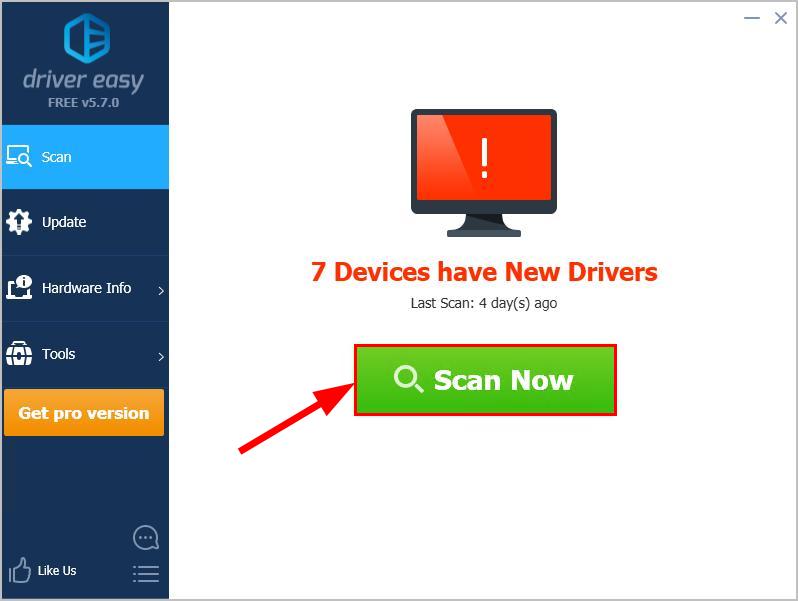
- 클릭하 모두 업데이트를 자동으로 다운로드하여 설치하는 올바른 버전의 모든 드라이버 누락되었거나 최신이 시스템(이 필요한 프로 버전–해야 한다는 메시지가 표시됩니다 업그레이드를 클릭하면 모두 업데이트).
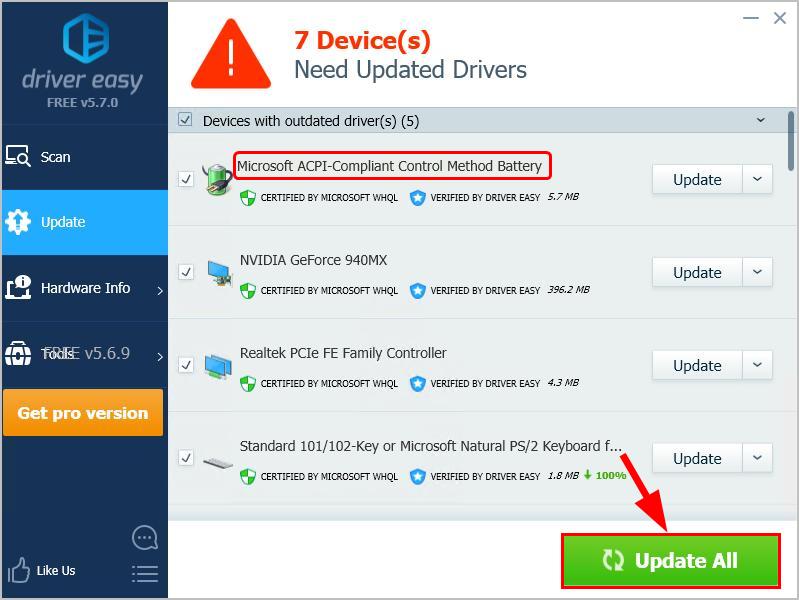
할 수도 있습니다 업데이트를 클릭합을 위해 그것을 할 경우 무료로 다음과 같이지만,그것은 부분적으로 매뉴얼입니다.
- 컴퓨터를 다시 시작하고 잘하면 표면은 연결되어 있는 충전되지 않는 문제가 해결되었습니다.